So ändern Sie das Dateitypsymbol in Windows
Wenn Sie auf Ihrem Computer eine Datei mit einer nicht erkennbaren Erweiterung haben, weist Windows dieser Datei einfach ein generisches Dateisymbol zu. Wenn Sie in einer Unternehmensumgebung arbeiten, kann dies ständig mit benutzerdefinierten Softwareanwendungen passieren, die proprietäre Formate verwenden.
Selbst wenn Sie ein Heimanwender sind, könnte es sich lohnen, das Standardsymbol zu ändern, das einem Textdokument oder allen PDF - Dokumenten usw. zugewiesen ist. Dieser Tipp dient wirklich nur dazu, das Erscheinungsbild von Windows nach Ihren Wünschen anzupassen .
In Windows XP war das Ändern des Symbols eines Dateityps sehr einfach und konnte über den Windows Explorer durchgeführt werden . Leider ist der Vorgang in Windows 7(Windows 7) und Windows 8 komplizierter . Dort müssen Sie Registrierungseinträge manuell bearbeiten, was keinen Spaß macht. Zum Glück gibt es ein paar Freeware-Programme, die die Arbeit ohne all das Durcheinander erledigen.
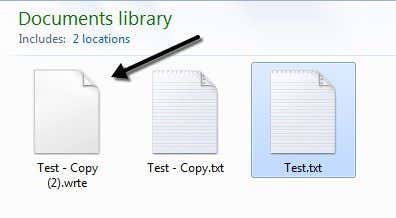
Ändern Sie das Dateitypsymbol in Windows XP
Schritt 1(Step 1) : Öffnen Sie Arbeitsplatz(My Computer) und gehen Sie zu Extras(Tools) und dann zu Ordneroptionen(Folder Options) .
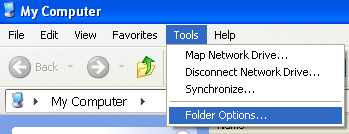
Schritt 2(Step 2) : Klicken Sie auf die Registerkarte Dateitypen(File Types) und Sie sehen eine Liste aller registrierten Dateitypen auf Ihrem Computer zusammen mit den Erweiterungen und dem Symbol.

Schritt 3(Step 3) : Scrollen Sie nach unten zu der Dateierweiterung, deren Symbol Sie ändern möchten, und wählen Sie sie dann in der Liste aus. Klicken Sie anschließend unten im Dialogfeld auf die Schaltfläche Erweitert .(Advanced)

Schritt 4(Step 4) : Klicken Sie oben rechts auf die Schaltfläche „Symbol ändern“(Change Icon) und wählen Sie Ihr Ersatzsymbol aus.
So einfach ist es, das Symbol für einen Dateityp in Windows XP und Windows Vista zu ändern . Lassen Sie uns nun über Windows 7 und Windows 8 sprechen .
Ändern Sie das Dateitypsymbol(Change File Type Icon) in Windows 7/8
Für Windows 7 und höher gibt es ein paar Freeware-Dienstprogramme, die die Dateisymbole für Sie ändern können, ohne in der Registrierung herumspielen zu müssen. Ich werde zwei erwähnen, die ich verwendet habe und die gut funktionieren.
Typen
Types ist eine sehr einfache App, die nur eine Sache macht. Es wäre schön gewesen, wenn das Programm eine eigenständige ausführbare Datei wäre, die keine Installation erfordert, aber leider ist das nicht der Fall. Wie(Anyway) auch immer, sobald Sie es installiert und ausgeführt haben, erhalten Sie eine Box mit allen derzeit registrierten Dateitypen auf dem System und ihren Symbolen.

In meinem Beispiel möchte ich das Standardsymbol für Textdateien ändern, also habe ich nach unten zur TXT - Erweiterung gescrollt und sie ausgewählt. Klicken Sie(Click) oben auf das Zahnradsymbol, um das Eigenschaftenfeld aufzurufen.
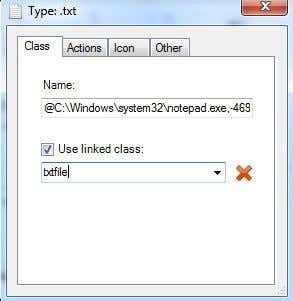
Auf der Registerkarte „ Klasse(Class) “ können Sie den Pfad zum zugehörigen Programm für diesen Dateityp sehen. In diesem Fall öffnet Notepad standardmäßig (Notepad)TXT- Dateien. Sie können das Standardprogramm hier ändern, wenn Sie möchten, aber Sie können dies auch über den Explorer tun .
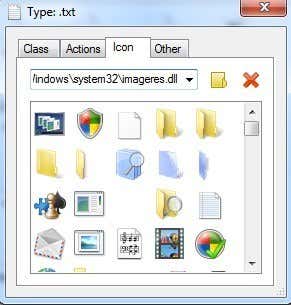
Die Registerkarte, an der wir interessiert sind, ist Icon . Standardmäßig werden Ihnen die Symbole angezeigt, die in der Datei imageres.dll(SYSTEM32) gespeichert sind, die im Verzeichnis SYSTEM32 gespeichert ist. Diese DLL -Datei enthält viele der Standardsystemsymbole, die auf dem System verwendet werden.
Wenn Sie hier kein brauchbares Symbol finden, können Sie meinen vorherigen Beitrag über das Extrahieren von Symbolen aus EXE- und DLL-Dateien(extracting icons from EXE and DLL files) oder das Aufnehmen Ihrer eigenen Bilder und das Konvertieren in Symbole(own images and converting them into icons) lesen . Sobald Sie ein benutzerdefiniertes Symbol haben, können Sie auf die kleine gelbe Ordnerschaltfläche klicken und zu dem Symbol navigieren, das Sie verwenden möchten.
Wählen Sie einfach(Simply) das Symbol aus und schließen Sie dann das Eigenschaftenfenster. Sie werden auch sehen, dass sich das Symbol im Kopfbereich ganz oben im Eigenschaftenfenster ändert.

Wie Sie oben sehen können, habe ich das Symbol für den TXT -Dateityp in etwas anderes geändert, und jetzt wird dieses Symbol überall dort angezeigt, wo Windows es im gesamten Betriebssystem anzeigt.
DateienTypenMan
Das zweite Programm, das ich wirklich mag, ist von Nirsoft , meiner Lieblingsfirma, wenn es um kostenlose Dienstprogramme geht. Das Programm heißt FileTypesMan und ist besser als Types, da es keine Installation auf dem System erfordert.

Sobald Sie es ausgeführt haben, können Sie mithilfe der ersten Spalte ( Extension(Extension) ) zu der Dateierweiterung scrollen, nach der Sie suchen . In meinem Beispiel habe ich wieder die Dateierweiterung .TXT(.TXT) gefunden und unten sehen Sie die verschiedenen Aktionen, die mit dieser Erweiterung verbunden sind. Dies ist dasselbe wie die Registerkarte „ Aktionen(Actions) “ in „Typen“.
Wenn Sie auf den Eintrag doppelklicken, erhalten Sie einen Popup-Dialog mit einer ganzen Reihe von Eigenschaften und Einstellungen.

Klicken Sie auf die kleine Schaltfläche neben Standardsymbol(Default Icon) und wählen Sie Ihre Symboldatei aus. Sie können auch eine Reihe erweiterter Optionen zum Anzeigen/Ausblenden verschiedener Einstellungen in Bezug auf die Dateierweiterung konfigurieren. Wenn Sie viel mit einem bestimmten Dateityp arbeiten und ein besseres Symbol als das Standardsymbol wünschen, sind diese beiden Programme die besten Optionen.
Das ist alles. Wenn Sie Fragen oder Probleme beim Aktualisieren des Symbols für einen Dateityp haben, teilen Sie uns dies in den Kommentaren mit. Genießen!
Related posts
So signieren Sie eine PDF-Datei unter Windows
So ändern Sie den Abstand der Desktopsymbole in Windows 11/10
So optimieren Sie die Auslagerungsdatei in Windows
So speichern Sie Ihr Desktop-Icon-Layout in Windows XP, 7, 8
Bearbeiten Sie die Windows-Hosts-Datei, um Websites zu blockieren oder umzuleiten
Deaktivieren Sie die Indizierung in Windows für eine bessere Leistung
So stellen Sie das Lautstärke- oder Tonsymbol in Ihrer Windows-Taskleiste wieder her
Beheben Sie den Windows Live Mail-Fehler 0x800CCC0B
So ersetzen Sie Notepad in Windows durch Alternativen
So verschieben oder kopieren Sie Dateien in Windows automatisch
So ändern Sie Dateierweiterungen für Windows-Dateien per Batch
So verhindern Sie das Herunterfahren eines Windows-Computers
So löschen oder löschen Sie meine zuletzt verwendeten Dokumente in Windows
Umgang mit zu vielen Schriftarten in Windows?
Rippen Sie eine Audio-CD mit Windows Media Player in MP3
Was ist eine JSON-Datei und wie wird sie geöffnet?
Was ist eine OGG-Datei?
So brennen Sie WMV-Videos von Windows Movie Maker auf DVD
Greifen Sie auf das BIOS zu und ändern Sie die Startreihenfolge für jede Windows-Version
Administratorkennwort in Windows verloren oder vergessen?
